Guía de Inicio Rápido
Hemos hecho todo lo posible para que la instalación y uso de tus BroodMinders sea intuitiva y sencilla. Sigue el proceso a continuación para familiarizarte con todos los aspectos de la solución (Sensores, Aplicación y Web...) y tendrás todas las posibilidades de éxito.
Cada paso se describe detalladamente más adelante en este documento.
| EN CASA | |||
|---|---|---|---|
| 1. | Instalar la Aplicación | ||
| 2. | Crear tu cuenta | ||
| 3. | Encender tus dispositivos | ||
| 4. | Asignar a una colmena | ||
| 5. | Realizar tu primera sincronización | ||
| 6. | Encender el Concentrador |
| EN TU APIARIO | |||
|---|---|---|---|
| 7. | Instalar dispositivos en la colmena | ||
| 8. | Instalar tu concentrador | ||
| 9. | Actualizar fechas de inicio | ||
| 10. | Ver y explorar |
Antes de Comenzar
Toma nota de las siguientes mejores prácticas:
Configurar todo EN CASA
Asegúrate de que el sistema funcione antes de instalarlo en el apiario, luego será menos fácil configurarlo.
Etiqueta tus colmenas
Haz lo necesario para identificar tus colmenas, será mucho mejor. 1, 2, 3 ..... A, B, C ... K254.
Utiliza nuestra biblioteca de videos
Mira la ayuda en video "Inicio Rápido con Kit CS"
¿Necesitas ayuda?
Siempre puedes contactarnos en Soporte@BroodMinder.com
🏠 COMIENZA EN CASA
 1. Instalar BroodMinder Bees
1. Instalar BroodMinder Bees
Descarga Broodminder Bees desde tu tienda preferida. Escanea este código QR para acceder a él:
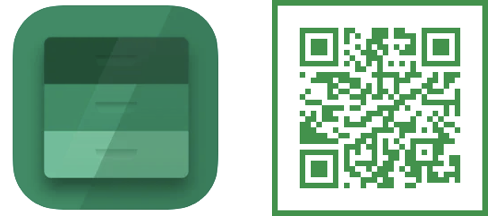
 2. Crea tu cuenta
2. Crea tu cuenta
Crea tu cuenta en la aplicación Bees. Una única cuenta para todo: la aplicación y la web MyBroodMinder.
En BeesApp, en la pestaña de Apiarios, crea tu primer apiario y tu primera colmena, que serán necesarios para los siguientes pasos.

En Bees tienes varias pestañas por las que navegaremos:

Crea tu primer apiario con ... > Nuevo apiario

Crea tu primera colmena con Colmenas > Nueva colmena

Ahora podemos pasar a asignar sensores a esta colmena recién creada. Pero primero tenemos que encender los dispositivos.
 3. Activa tus dispositivos
3. Activa tus dispositivos
En general, todos nuestros dispositivos tienen una pestaña de tirado. Los modelos más antiguos (T2) podrían tener un botón de presión.
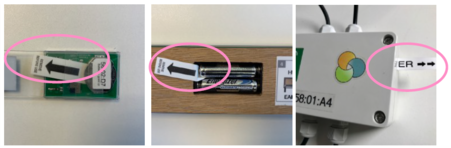
Ten en cuenta lo siguiente:
Con cualquier dispositivo, al tirar de la pestaña, la placa debería parpadear. Si no ves ningún destello, presiona las pilas contra el contacto +. A veces el portapilas puede estar rígido y evitar que el resorte las empuje. (principalmente para pilas AA)
No descartes ninguna parte de plástico. Mantén todas en su lugar.
Verifica que todas las juntas estén instaladas correctamente.
Asegúrate de que las glándulas de cables estén ajustadas cuando sea necesario.
Comprende el modelo de dispositivo
Todos los sensores de BroodMinder tienen un número de referencia de 6 dígitos en forma XX:XX:XX. Los dos primeros dígitos de esta referencia definen el modelo:
- 41, 47 : T
- 42, 56 : TH
- 43, 57 : W
- 49 : W3 y W4
- 52 : SubHub
- 54 : Hub
- 58 : DIY
- 63 : BeeDar
 4. Asigna dispositivos a colmenas
4. Asigna dispositivos a colmenas
Primero necesitas reclamar el dispositivo haciendo clic en el botón verde Reclamar que se encuentra en la pestaña Dispositivos. Esta operación asociará cada sensor reclamado a tu cuenta.
Luego se te pedirá que attaches el sensor a una colmena. Puedes proceder o cancelar y volver más tarde a través del menú ....
Adjunta cada dispositivo a una colmena.



Las posiciones disponibles para los dispositivos son
| Posición | uso típico |
|---|---|
| Inferior de cría | TH o T en la caja inferior de cría |
| Superior de cría | TH o T en la caja superior de cría |
| Cubierta interna | TH o T debajo de la tapa |
| Báscula bajo la colmena | básculas de peso completo como W3, W4 |
| Báscula bajo la colmena (trasera) | básculas de peso medio (barra) como W y W5 |
| Contador de abejas | BeeDar |
| Fuera de la colmena | elección del apicultor |
| Otro | elección del apicultor |
| Personalizado [1-7] | para propósitos de investigación (dispositivos múltiples) |
La ubicación del dispositivo es importante
Selecciona cuidadosamente la posición para los sensores internos. Algunas métricas como la cría solo se calculan si el dispositivo está asignado a la ubicación de la cría. Ir a la pestaña de Colmenas para realizar la primera sincronización.
 5. Realiza tu primera sincronización
5. Realiza tu primera sincronización
Usando la aplicación BroodMinder Bees, hay múltiples formas de sincronizar:
Multi-Syncestá en la parte superior de la pantalla en la pestañaColmenas. Esto sincroniza todos los dispositivos a la vez y es una función Premium.Single Syncestá dentro de los menús de los 3 puntos..., ya sea en la pestañaDispositivoso en la pestañaColmenas.
Consejo
Solo puedes sincronizar dispositivos que aparecen en verde (dentro del rango de bluetooth).
Ahora observa tus datos usando ... > Mostrar gráfico o ... > Mostrar detalles.
Info
En tu primera sincronización probablemente no veas muchos datos ya que solo hay una o dos muestras.
 6. Enciende tu Concentrador
6. Enciende tu Concentrador
Esta etapa está destinada para aquellos que poseen un Concentrador para monitoreo en tiempo real. Si no tienes un Concentrador, avanza al próximo capítulo.
Recuerda desde la página de Concentradores que existen varias versiones de concentradores:
- Concentrador Celular Broodminder-T91 [solar, meteorológico, desnudo]
- Concentrador Wifi BroodMinder
- Sub-Concentrador BroodMinder
6.1 Concentrador Meteorológico Celular
- Retira la protección de silicona naranja.
- Enciende el concentrador con el pequeño interruptor negro (usa la punta de un bolígrafo para operarlo).

- Los LED de colores parpadearán verde, luego azul, luego nuevamente verde.
- Verifica en la aplicación Bees que se haya establecido la transmisión. Ve a
Pestaña de Dispositivos > ID del Concentrador > Mostrar detalles > Última carga de MBMdebería mostrar la fecha/hora actual.

- Vuelve a instalar la protección naranja, empezando desde el lado del USB.
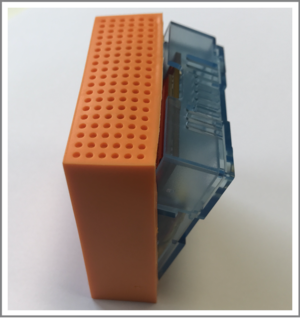
- Inserta el T91 dentro del protector meteorológico con la cara del USB de lado para evitar la condensación en esta y la cara opuesta.

6.2 Concentrador Solar Celular
Sigue el mismo proceso que arriba, con la diferencia de que deberás enchufar el USB a la batería (lo enviamos desenchufado para evitar la descarga de la batería durante el transporte)
- Desenrosca la tapa del cobertor.
- Inserta el enchufe USB en la batería.
- Desliza el interruptor de encendido hacia la derecha.
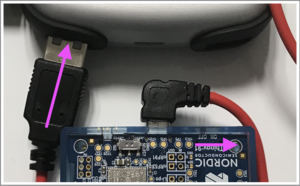
- El concentrador iniciará y podrás verificar la transmisión de datos utilizando la aplicación Bees como se describió anteriormente.
🐝 AHORA DIRÍGETE A LA COLMENA
 7. Instala los dispositivos en las colmenas
7. Instala los dispositivos en las colmenas

Sensores internos
Instala BroodMinder-T (modelo 47) y -TH (modelo 56) en el marco central (generalmente número 5), comenzando en el lado izquierdo visto desde el frente de la colmena. El identificador al final de la pestaña debe sobresalir para que sea visible desde el frente de la colmena.

Balanzas
Coloca tu balanza BroodMinder-W preferiblemente en la parte trasera de la colmena. Asegúrate de que la colmena esté lo más nivelada posible. Las balanzas BroodMinder-W3 y W4 no requieren nivelación precisa.
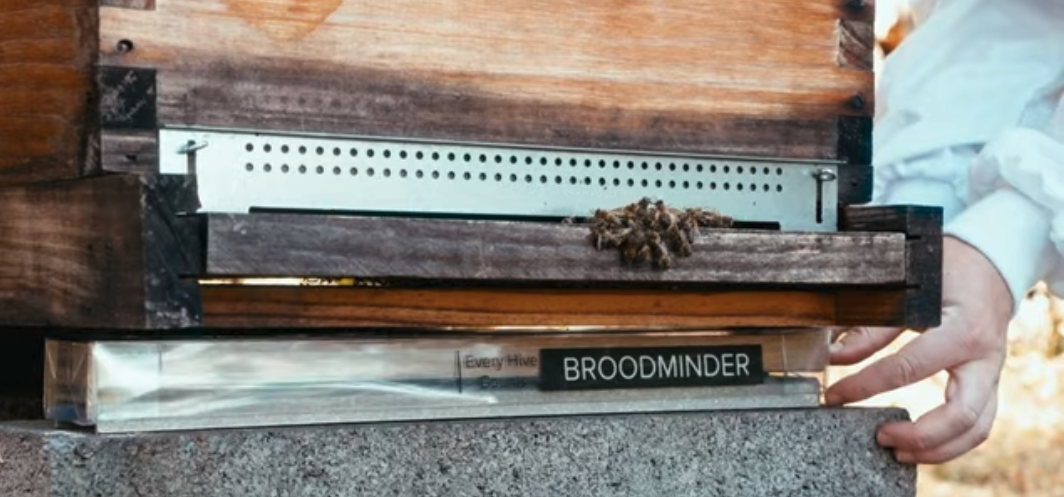
BeeDar
El BeeDar se monta en la parte delantera de la colmena, centrado en el eje de la colmena. La altura desde la entrada de vuelo es la justa para permitirte manipular los reductores de entrada sin preocupaciones. Típicamente de 5 a 7 cm sobre el suelo.
El BeeDar tiene un ángulo de "vista" horizontal de 85° y un ángulo vertical de 30°. Puedes colgarlo con dos tornillos de 4 mm de diámetro.
 8. Instala tu concentrador
8. Instala tu concentrador
Esta etapa es opcional: solo está destinada para aquellos que poseen un Concentrador para monitoreo en tiempo real.
Como regla general para cualquier tipo de concentrador, debes saber que - el rango general para Concentrador <=> dispositivos internos es de ~ 10 metros (30 pies) - el rango general para Concentrador <=> dispositivos externos es de ~ 30-40 m
Importante
- los concentradores deben ubicarse al menos a 1.5 m de altura del suelo (la recepción celular y wifi se reduce MUCHO cuando está cerca del suelo)
- evitar la exposición directa al sol
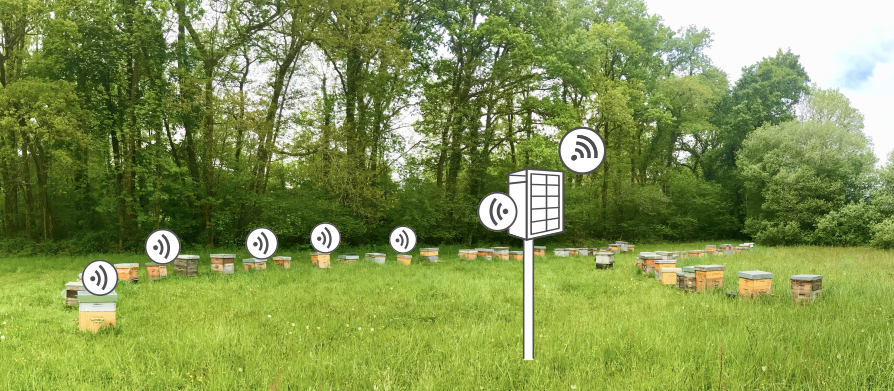
Hay varias formas de instalar el concentrador - las versiones solares pueden colocarse en una base, mural o incluso en la colmena

- las otras versiones celulares y SubHubs se instalan fácilmente dentro del protector meteorológico

Ahora verifica la Conectividad
- Verifica la conectividad del concentrador con la aplicación Bees (en la Pestaña de dispositivos > ID del concentrador > ... > Mostrar detalles)
- Deberías tener una señal de red mayor al 20% para estar tranquilo.
 9. Actualiza la fecha/hora de inicio
9. Actualiza la fecha/hora de inicio
Para evitar tener medidas desde fuera de la colmena, cambia la fecha de inicio de los sensores.
Para hacerlo, ve a BeesApp > Colmenas > despliega las colmenas para ver los sensores > "..." > Cambiar la posición actual.
Edita la fecha/hora de inicio.
 10. Explora y descubre
10. Explora y descubre
Ahora también puedes ir a MyBroodMinder.com y explorar tus datos.
Inicia sesión con la misma cuenta que creaste en la aplicación Bees.
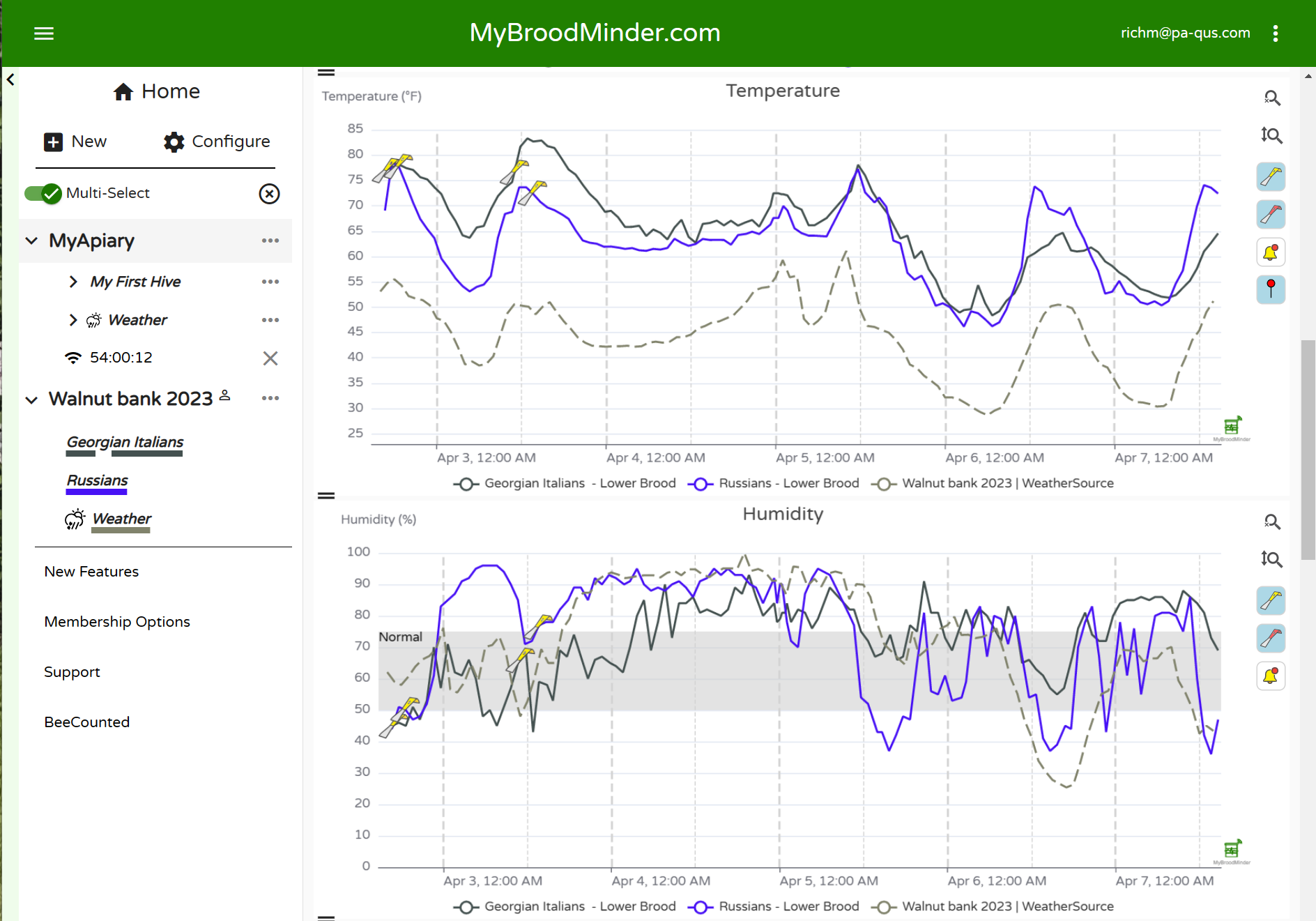
En esta interfaz podrás seguir los niveles de cría, las ganancias y pérdidas de peso, configurar tus alertas o incluso ver el clima pasado y pronosticado, así como los índices de flujo de néctar y ¡mucho más!
Info
Atención: Algunos datos se calculan diariamente y comenzarás a verlos a partir de D+3 (D1 no se cuenta porque son datos parciales, D2 será el primer día completo que se publicará al día siguiente => D3)